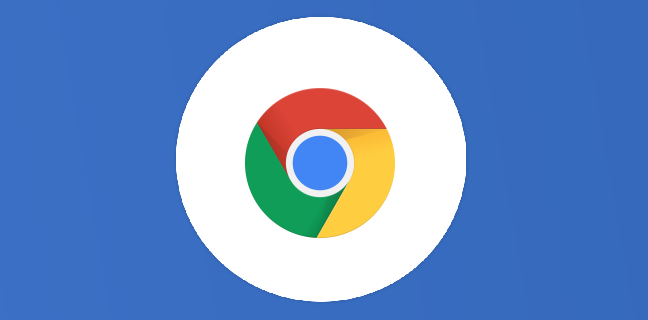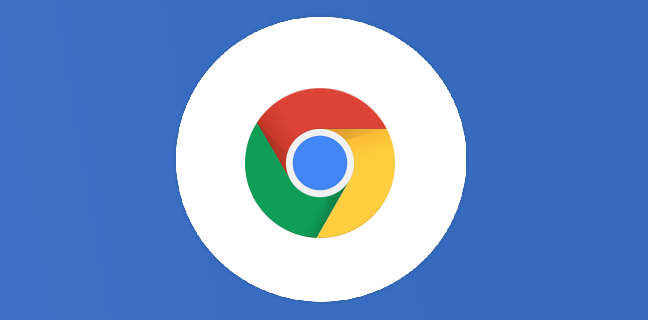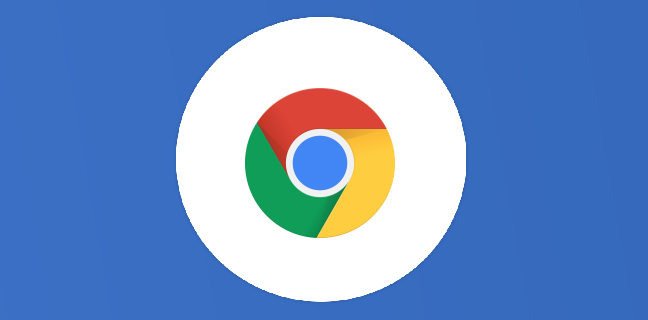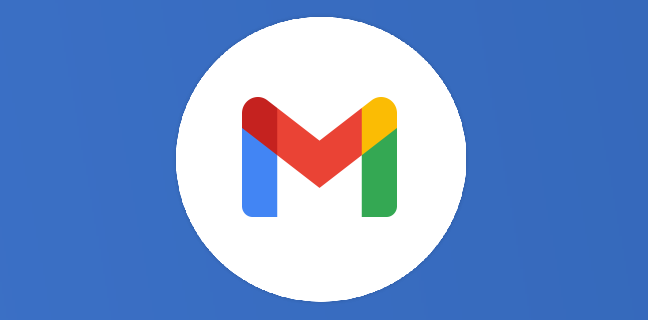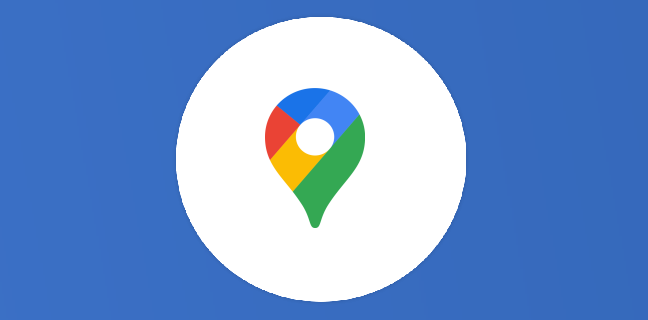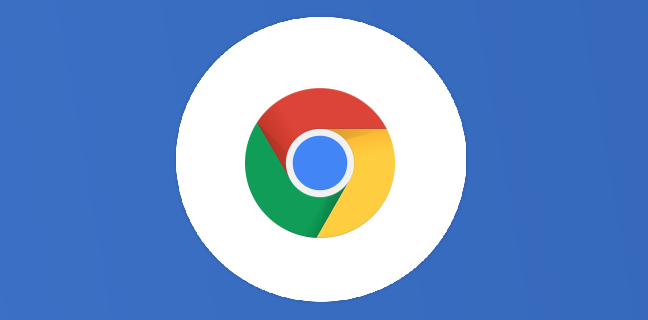ChromeOS vous permettra bientôt de désactiver les mises à jour automatiques
Google offrira bientôt aux propriétaires d’appareils ChromeOS un peu plus de contrôle sur leurs appareils, en permettant de désactiver les mises à jour automatiques. Désactivation des mises à jour automatiques sur ChromeOS Comme tous les […]
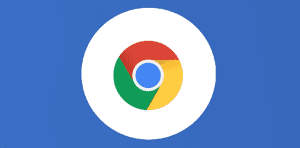
Ce que vous allez découvrir
- Désactivation des mises à jour automatiques sur ChromeOS
ChromeOS vous permettra bientôt de désactiver les mises à jour automatiques

Google offrira bientôt aux propriétaires d’appareils ChromeOS un peu plus de contrôle sur leurs appareils, en permettant de désactiver les mises à jour automatiques.
Désactivation des mises à jour automatiques sur ChromeOS
Comme tous les autres systèmes d’exploitation, ChromeOS reçoit des mises à jour régulières – il est même récemment passé d’un calendrier de six semaines à un calendrier de quatre semaines. Cependant, contrairement à la plupart des systèmes d’exploitation, les mises à jour de ChromeOS sont installées automatiquement et ne peuvent actuellement pas être ignorées ou désactivées.
Au cours d’une utilisation en ligne normale, ChromeOS téléchargera les mises à jour en arrière-plan et les installera au prochain redémarrage. À ce jour, les seuls moyens de ne pas mettre à jour votre Chromebook personnel sont de l’utiliser hors ligne ou de ne pas redémarrer une fois la mise à jour téléchargée. De plus, les responsables informatiques des entreprises peuvent choisir quand leur parc d’appareils ChromeOS gérés reçoit une mise à jour.
Selon un récent changement de code, Google prépare une nouvelle bascule dans l’application Paramètres qui permettra de choisir si oui ou non votre Chromebook se met à jour automatiquement. Comme presque toutes les autres fonctionnalités en cours de développement, les éléments seront initialement cachés derrière un drapeau dans chrome://flags.
Une fois activée, une nouvelle bascule devrait apparaître dans l’application Paramètres, sous À propos de ChromeOS > Détails supplémentaires. En utilisant les informations du changement de code, nous avons créé une maquette de ce à quoi la bascule devrait ressembler et où elle apparaîtra.
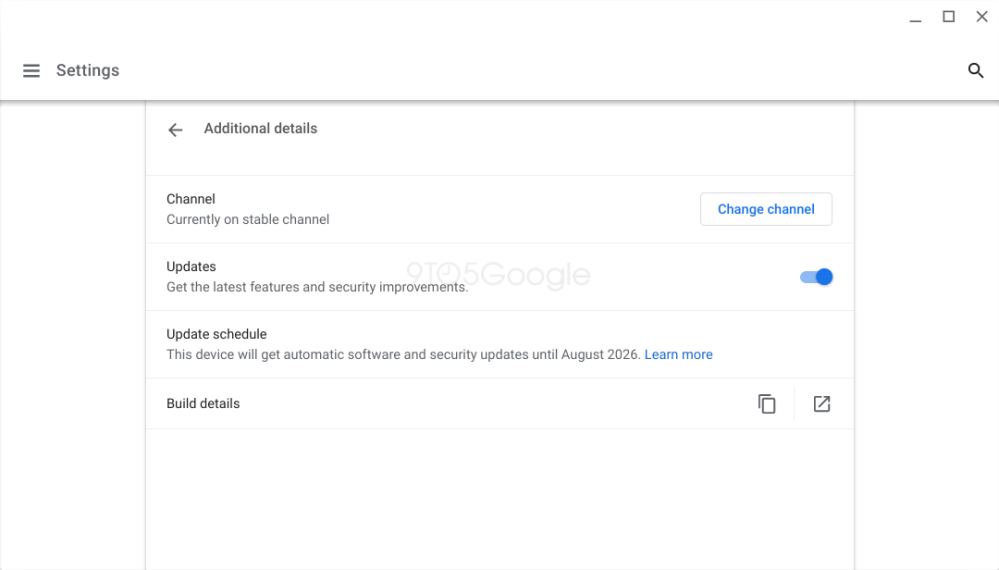
Lorsque vous essayez de désactiver les mises à jour automatiques de ChromeOS, vous êtes accueillis par une fenêtre contextuelle vous rappelant les raisons pour lesquelles vous souhaitez probablement conserver les mises à jour activées. Vous pouvez ensuite confirmer ou annuler la modification.
Même si vous désactivez ces mises à jour système plus larges, dans un proche avenir, votre navigateur Chrome pourra continuer à se mettre à jour normalement. Google travaille dur depuis plus d’un an pour permettre de séparer les mises à jour de Chrome des mises à jour de ChromeOS, ce qui profiterait autant à ceux qui ont désactivé les mises à jour du système qu’à ceux dont les Chromebooks sont en fin de vie.
Besoin d'un peu plus d'aide sur Google Chrome ?
Des formateurs sont disponibles toute l'année pour vous accompagner et optimiser votre utilisation de Google Chrome, que ce soit pour votre entreprise ou pour vos besoins personnels !
Découvrir nos formations Google Chrome
- Articles connexes
- Plus de l'auteur

 Sheets
Sheets  Agenda
Agenda  Forms
Forms  Apps Script
Apps Script  Gmail
Gmail  Chat
Chat  Meet
Meet  Contacts
Contacts  Chrome
Chrome  Sites
Sites  Looker Studio
Looker Studio  Slides
Slides  Docs
Docs  Drive
Drive  AppSheet
AppSheet  Admin Workspace
Admin Workspace 
 Android
Android  Chromebook
Chromebook  Equipements Google
Equipements Google  Google Cloud Platform
Google Cloud Platform  Google Photos
Google Photos  Maps
Maps  Youtube
Youtube